文章詳情頁
Win10資源管理器刪除不了文件怎么辦?
瀏覽:3日期:2022-08-15 18:31:01
資源管理器是一個很好用的功能,但是最近有win10系統的用戶反映說自己想在資源管理器里刪除文件時,會出現提示“文件已在資源管理器中打開,無法刪除”,出現這種情況大多是卸載完軟件的殘留導致的,那要怎么解決呢?接下來小編就教給大家win10資源管理器刪除不了文件的解決方法。
具體解決方法如下:
1、首先,我們打開自己需要刪除的文件路徑,如果要刪除某個具體文件而不是清空文件夾,路徑最后一定要加上文件名。小編以清空文件夾為例哦。打開后,先選到最上邊的路徑,然后復制此路徑;
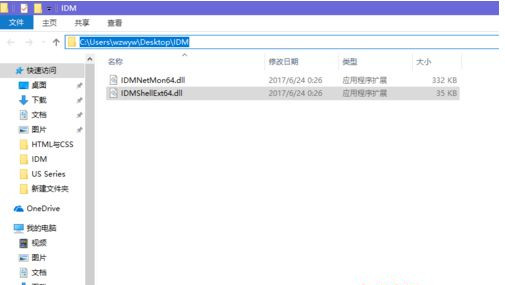
2、打開任務管理器,找到ecplorer.exe結束掉;
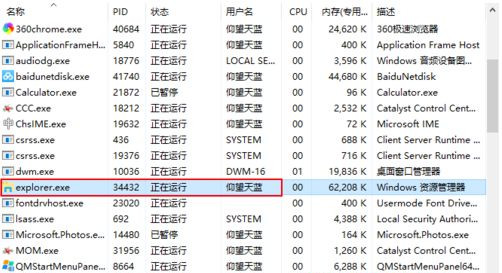
3、打開“運行”,輸入“cmd”;

4、輸入需要刪除文件的代碼,del C:UserswzwywDesktopIDM中間的空格鍵一定不能省略;
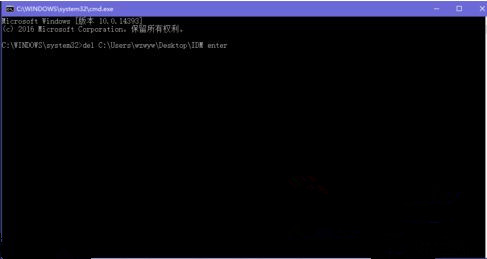
5、會提示是否刪除的對話框,鍵盤上按下“Y”,然后回車;
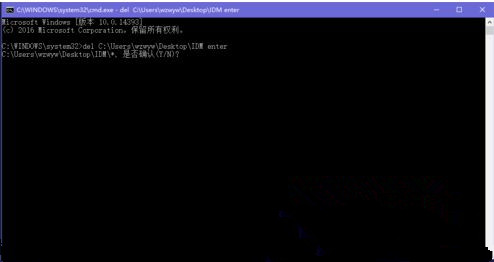
6、在運行中輸入“Explorer.exe”,重啟任務欄,找到需要刪除的文件夾路徑,發現頑固文件已經被刪除。
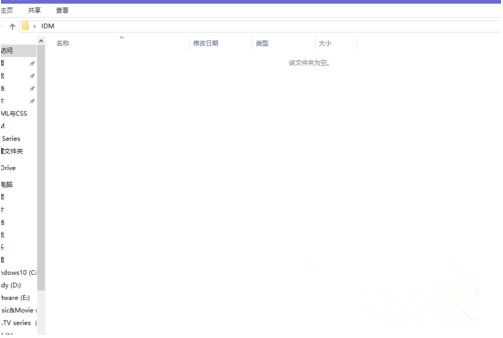
win10資源管理器刪除文件的方法就是這么簡單,各位小伙伴們學會了嗎?
相關文章:
1. WIN95與UNIX之間的文件傳輸2. Win10屏幕虛擬鍵盤過大該怎么解決?怎么調節Win10屏幕虛擬鍵盤過大3. UAC是什么?Windows10使用組策略更改UAC等級的方法4. Win10周年更新后攝像頭“瞎眼”怎么解決?5. Windows 7如何改進性能?6. 如何強制開啟Windows 7中的Aero7. Win10家庭版1909使用MediaCreationTool20H2出現錯誤提示0x800707E7-0x3000D怎么辦?8. MSDN我告訴你Win10哪個版本最穩定?MSDN我告訴你Win10哪個版本最穩定詳解9. Win10跨設備共享就近共享如何使用和關閉?Win10跨設備共享就近共享使用方法10. 如何知電腦能不能裝Win11?查看能不能安裝Win11詳細教程
排行榜

 網公網安備
網公網安備